Po në lidhje me ndjekësit e Applelizados. Me këtë artikull ne fillojmë një seri udhëzimesh për të përfituar nga Mac, iPad dhe iPhone që janë dëmtuar ose që janë bërë pak të vjetëruar dhe të vjetëruar.
MacBook i ri ose i fuqizuar me një SSD
Kurdoherë që mendojmë për nevojën për të ndryshuar Mac-in tonë, pyesim veten nëse duhet apo jo të blejmë një të ri. Si normale është që ne nuk jemi Tim Cook, Bill Gates apo Amancio Ortega që fitojmë miliona euro, disavantazhi më i madh kur vendoset nëse do të blesh një të ri apo jo janë paratë që ne do të shpenzojmë, madje edhe më shumë kur ne flasin për produktet e Apple. Një mënyrë për të kursyer para dhe për të rifreskuar dhe / ose riparuar veglat është duke zëvendësuar komponentët.
Përmes kësaj serie mësimesh ne do të shpjegojmë hap pas hapi se si mund të azhurnojmë "pajisjet" tona, duke filluar me mac book pro. Ne do të fillojmë me duke zëvendësuar një makinë HDD me një SSD.
Disqet SSD janë disqe të ngurta ruajtëse, kështu që shpejtësia me të cilën kompjuteri ynë përdor të dhënat e ruajtura tejkalon shumë atë që mund të na ofrojnë HDD. Ashtu si në rastin e HDD, SSD mund të gjenden të markave, kapaciteteve dhe çmimeve të ndryshme.
Për këtë udhëzues do të përdorim një makinë Samsung SSD 850 EVO me kapacitet 250 GB. Kjo njësi na ofron një performancë shumë të mirë dhe mund ta gjejmë me një çmim relativisht të volitshëm (midis 75 - 120 € në varësi të dyqanit). Konkretisht, ky SSD është blerë nga Amazon për 85 € me transport falas. Tani për tani ne mundemi merrni atë për më pak se 80 € në shitje
.
Le ta bejme
Për këtë udhëzues do të përdorim një MacBook Pro 13 (Mid 2012). Gjëja e parë që do të bëjmë është hiqni mbulesën e pasme të MacBook tonë. Për ta bërë këtë ne e vendosim me kokë poshtë dhe me një kaçavidë të vogël kryq heqim secilën nga vidat që e mbajnë atë, duke u përpjekur t'i rezervojmë ato sipas rendit ndërsa i nxjerrim.
Pas heqjes së tyre, ne ndajmë me kujdes kapakun. Me pjesën e poshtme të ekspozuar, ne do të vlerësojmë shpërndarjen e laptopit tonë, në të cilin me një shikim të shpejtë mund të shohim baterinë, HDD, SuperDrive, memorjen RAM etj. Tani do të përqendrohemi në HDD.
Siç mund ta shohim, HDD ka një skedë që të jetë në gjendje ta nxjerrë atë më lehtë, por së pari duhet të nxjerrim një lloj kapjeje plastike që fiksohet në skajin e brendshëm.
Duke përdorur të njëjtin kaçavidë që kemi përdorur në fillim, ne heqim 2 vida që e rregullojnë dhe heqim kapjen. Tani nëse mund ta heqim HDD-në me lehtësi, por gjithmonë duke qenë shumë të kujdesshëm për të mos e detyruar që të mos dëmtojmë fleksin që e lidh atë me pllakën amë.
Ne e shkëputim atë duke bërë pak forcë, dhe duke bërë lëvizje zigzag për ta bërë më të lehtë. Ne heqim HDD dhe vazhdojmë të instalojmë SSD-në tonë të re, duke u kujdesur kur futim lidhësin, dhe jo të bëjmë Flex. Duke qenë shumë delikat, i vë theks të madh mos-detyrimit të Flex-it, gjithmonë duhet të përpiqesh të mbash formën e tij.
Atëherë duhet vetëm ta vendosim me kujdes në vend duke shtyrë pak. Ju do të vini re se nuk është aq i lirshëm sa HDD, kjo sepse është një milimetër më i gjerë, kështu që ne mund të bëjmë pa vendosur vidat anësore që ka HDD që përdoren si një kapje.
Më në fund, duhet të vendosim përsëri kapjen plastike, dhe kaq !! Ne tashmë kemi të instaluar SSD-në tonë të re. Nëse do të donim të zëvendësonim vetëm HDD, do të duhet të zëvendësojmë vetëm mbulesën e pasme.
Mbetet vetëm t'ju kujtoj se këto hapa mund të ndiqen për të ndryshuar HDD-në tuaj serik si për një SSD ashtu edhe për një HDD tjetër me kapacitet ose fuqi më të madhe.
Në udhëzuesin tonë të ardhshëm ne do të vazhdojmë të zëvendësojmë memorjen tonë RAM me një më të madhe, nga 4 GB në 16 GB.
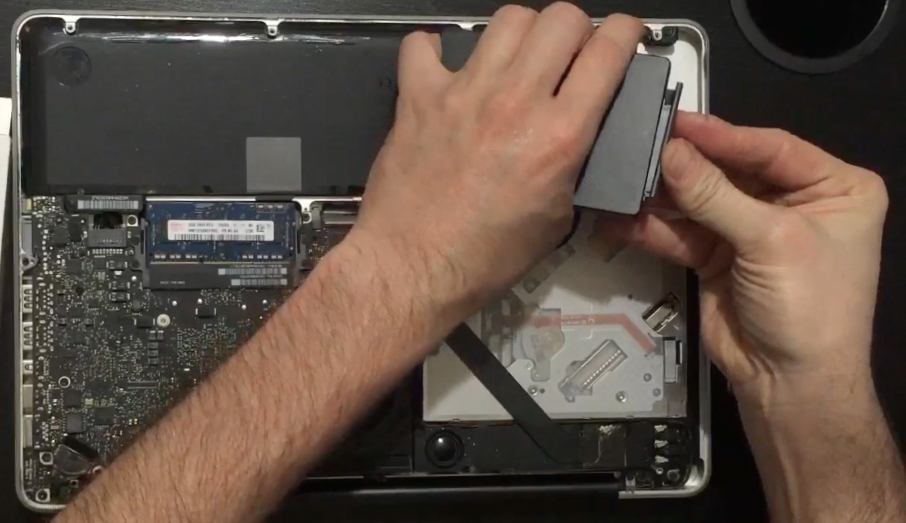
Unë do të doja ta bëja atë, por të mos humbja 250 GB memorie pa marrë parasysh sa shpejt shkon, ekziston një 500 GB GB që mund të vendoset apo po shkon shumë me çmim ?, Unë gjithashtu mendoj se mund të vihet gjithashtu duke hequr DVD player, apo jo?
Në të vërtetë Jimmy, ndryshimi midis 250 GB SSD dhe 500GB është rreth + -100 €, edhe pse me zbritjet aktuale ju me siguri mund ta merrni atë më lirë. Pikërisht për të shmangur shpenzimet më të larta, në Tutorial 3 ne do të shpjegojmë se si të zëvendësoni DVD-në për të vendosur një HDD shtesë. Ne do të përdorim Origjinalin që kemi nxjerrë në këtë manual 500 GB, kështu që ne e ripërdorim atë. Pershendetje
Unë kam atë macbook pro nga 2012 dhe kam vendosur 16G ram dhe një Intel 850G ssd, kam ringjallur Macbook tim, ai fluturon, unë jam shumë i lumtur dhe nuk kërkon asgjë nga të rejat.
Tutorial fantastik, por do të ishte më i plotë nëse mendoni se si të klononi përmbajtjen e disqeve, pasi SSD-ja e re është e virgjër.